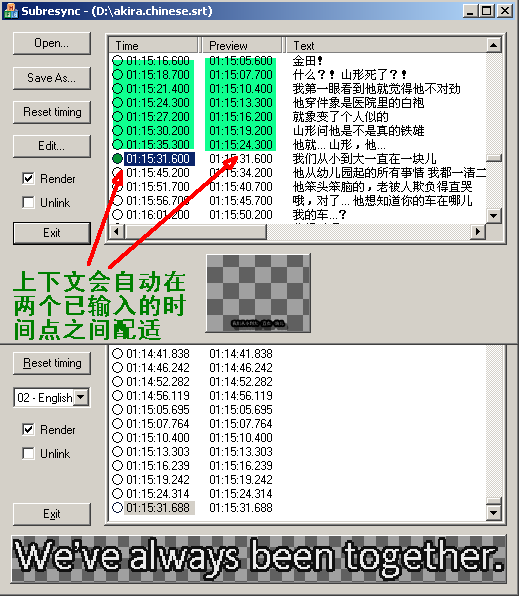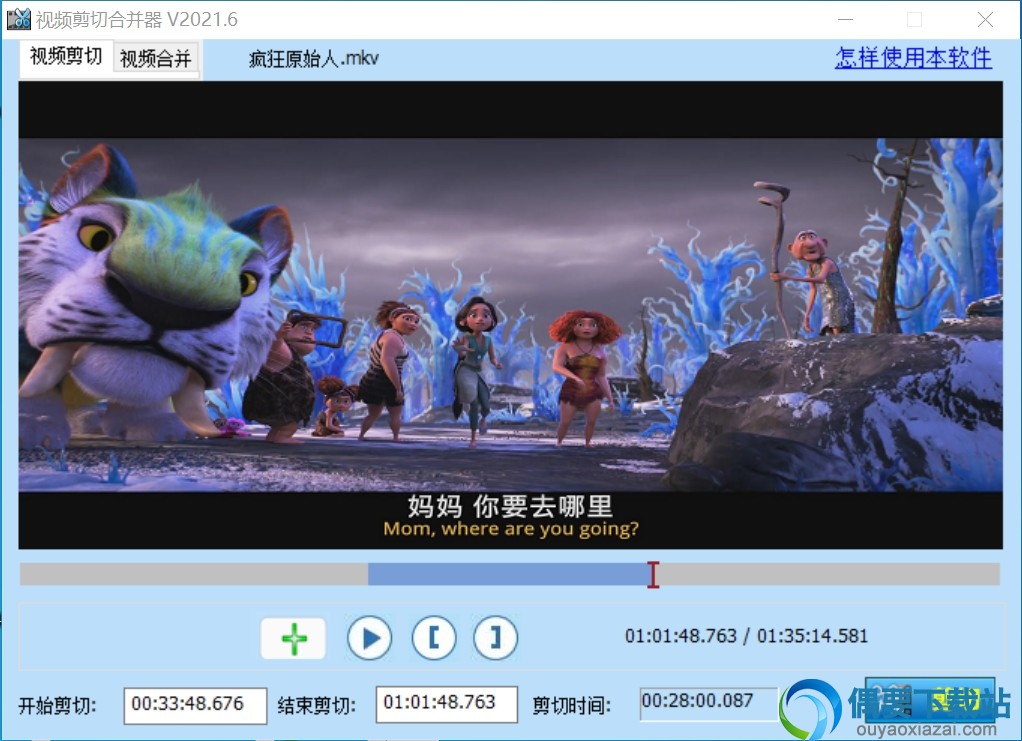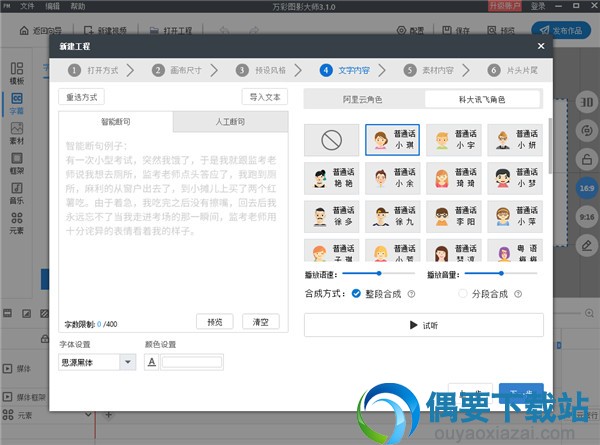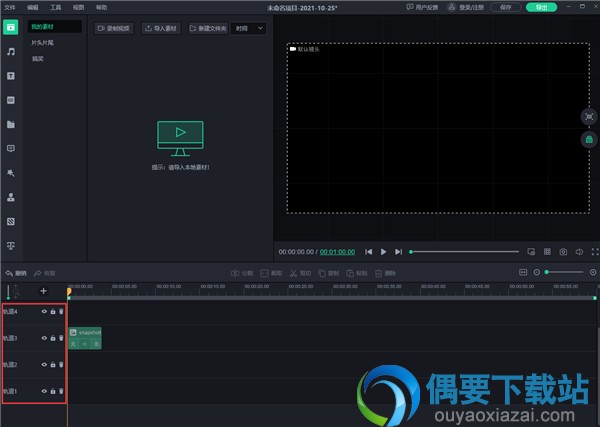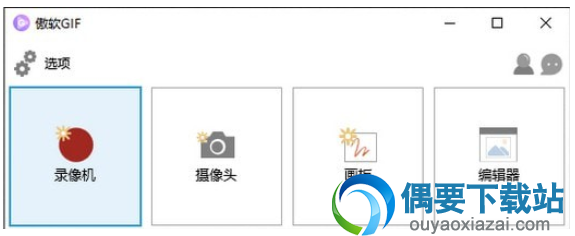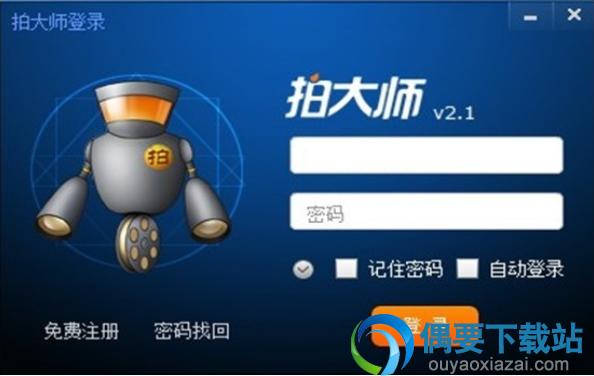应用介绍
SubResync 它是VobSub工具包中的一个组件,它可以使我们仅仅校对影片开始与结束处的字幕时间码,就可以快速地使整个字幕完全对齐,而不需要再考虑FPS(速度)、Delay(延时)等其他参数。
subresync 字幕转换编辑器支持如.srt、.sub、.smi、.ssa、.ass、.psb等格式字幕,你可以将想象成是一个集字幕转换、字幕合并应用于一身的综合性字幕软件。
小伙伴们可以根据播放时的声音校订,还可根据影片随付的英文字幕校订正确的时间码。为了演示方便,本文仅以根据影片随付的英文字幕校订正确时间码为例介绍。
第一步用SubResync分别打开蓝本字幕与待校订的字幕。注意不要选中Unlink,因为Unlink后,每个字幕的时间码将是独自的,上下文的时间就不会根据新的时间码自动延展或收缩了。
在影片开始处选择一个关键性的字幕行,在SubResync左侧的时间码条目上单击,修改时间码使之与蓝本字幕或你的影片中的时间码相同。
再到影片结束处,做同样的校订。这个时候你会发现上下文会在已输入的两个时间点之间自动配适。
如果还要做得更加精准一些,还可以每隔20-30分钟校订一个时间点,SubResync可以将字幕变得像松紧带一样----只要你校对两个端点,其余的就交给SubResync自动校订。
subresync 字幕转换编辑器软件使用方法:
1、打开SubResync
2、打开需要调整的字幕文件
3、右侧栏中,右键第一个时间点(Time栏目下00:00:00.000不是第一个时间点),圆圈变绿,表示可以编辑,再单击修改时间,这个时间与视频同步字幕时间对应,(视频自动加载字幕知道文件名称相同即可,扩展名自然不会相同),例如加快1秒,而后在最后时间点也加快1秒
4、时间调整完成,左侧单击转换成为...,保存调整后的字幕文件。
5、若需要微调,再按步骤1到4,再微调。
SubResync可以帮你解决以下字幕问题:
字幕问题1:画面与字幕全程不一致
解决方法:运行SubResync,用鼠标点击第一行的Time值,使之成为编辑状态,并修改为正确的时间,敲回车,软件会自动在Time值前的复选框中打上勾,存盘就OK了。
字幕问题2:画面与字幕部分不一致
解决方法:这不能用SubResync了,因为SubResync这个程序是将整个字幕文件的时间进行向前或向后调整,而问题只是想从某一句开始调整,用记事本打开字幕两个文件中后缀名为idx的索引文件,在所要修改的那一句前面手工插入一行文字delay: XX:XX:XX:XX 字幕过尺的话就在前面加上负号,过早的话就在前面加上正号。至于调整多少时间,则看你相差多少时间了!
字幕问题3:画面与字幕逐步不一致
解决方法:解决方法:运行SubResync,,用鼠标点击修改开头字幕的Time值,使之成为编辑状态,并修改为正确的时间,再用鼠标点击修改结尾字幕的Time值,使之成为编辑状态,并修改为正确的时间敲回车,那么这个时候这个时候字幕会自动调整时间,存盘就OK了。
字幕问题4:字体的颜色不喜欢
解决方法:运行 VobSub Configure ,打开要修改的字幕,而后在Custom colors,后面打上勾,双击要更改的颜色块,颜色选项中,你可以选择基本颜色或者规定自定义颜色!保存退出就OK了。
PS:字幕颜色块下面被打上勾,说明此颜色未被显示。反之则相反。被打上勾字幕颜色块一般不需要去调整。
字幕问题5:某一句与几句字幕不一致(对于于某些无法调整时间的字幕文件)
解决方法:运行SubResync,在unlik前面的框内打上勾,用鼠标点击要修改字幕的Time值,使之成为编辑状态,并修改为正确的时间,敲回车,存盘就OK了。
提示:
SubResync字幕软件不仅可以调整字幕,并且可以将sub、srt、ass字幕互相转换,实在比较好用明本次发布的是SubResync字幕转换编辑器 V2.32 绿色版,绿色版不需要安装,下载解压后直接运行即可使用。